电脑设置五笔输入法在哪里 Win10如何下载安装微软五笔输入法
发布时间:2024-01-06 15:03:06 浏览数:
在如今信息技术高速发展的时代,电脑已经成为我们生活中必不可少的工具,而对于中文输入来说,五笔输入法无疑是一种高效、快捷的选择。对于使用Win10操作系统的用户来说,设置五笔输入法能够极大地提升中文输入的速度和准确性。那么问题来了,Win10中到底在哪里设置五笔输入法呢?同时如何下载和安装微软官方提供的五笔输入法呢?接下来让我们一起来探寻答案。
步骤如下:
1.点击桌面左下角“开始”——“设置”,打开“Windows设置”。
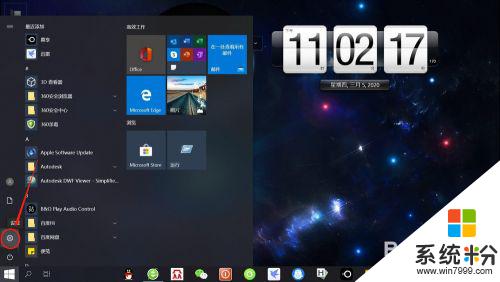
2.在“Windows设置”页面,点击“时间和语言”。打开“时间和语言”设置。
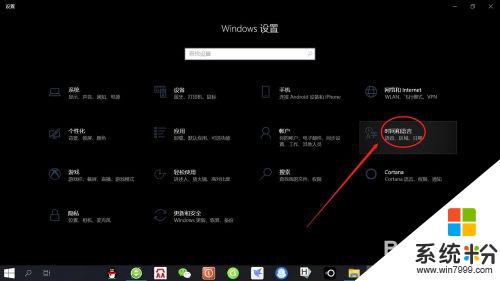
3.在“时间和语言”设置页面,点击左侧“语言”,打开“语言设置”。
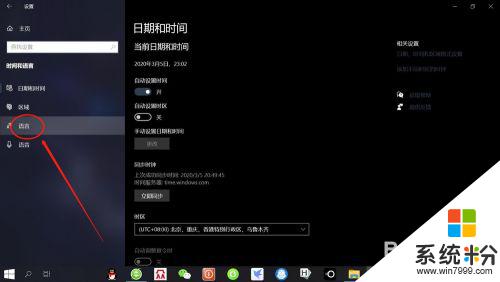
4.在“语言设置”页面,点击“首选语言”——“选项”。打开“语言选项”设置。
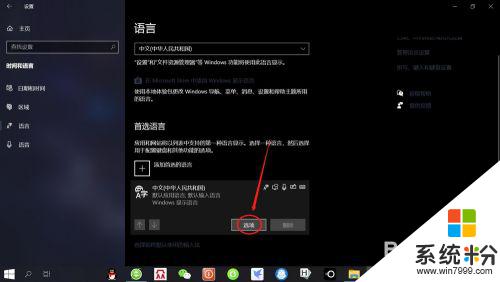
5.在“语言选项”设置页面,点击“添加键盘”——“微软五笔输入法”。即可添加“微软五笔输入法”。
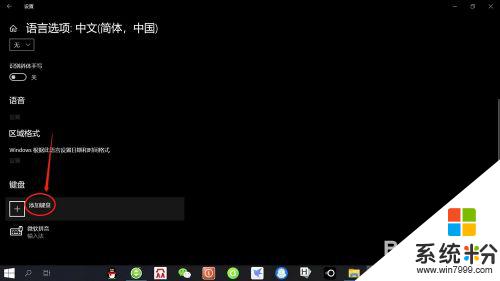
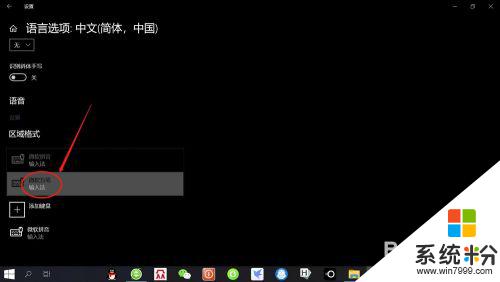

以上就是电脑设置五笔输入法的全部内容,如果有需要的用户可以按照小编的步骤进行操作,希望对大家有所帮助。